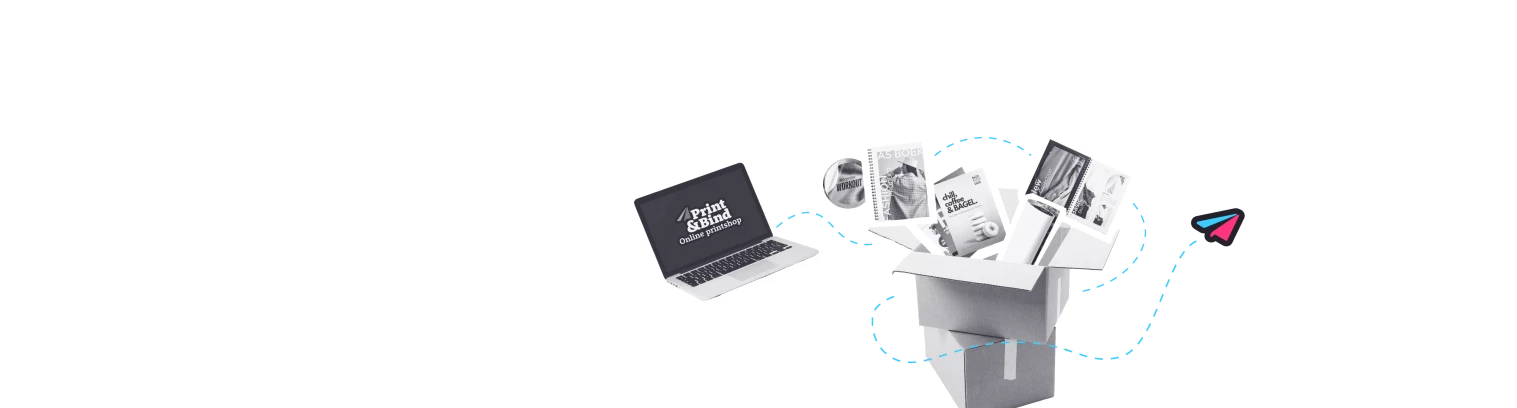PDF comprimeren, splitsen en samenvoegen
Voor het optimaal printen van een PDF bestand kun je verschillende stappen doorlopen. Soms is een bestand er groot en wil/moet je het comprimeren. Of je wilt niet alle pagina's geprint hebben en kn je het document splitsen. Of wellicht wil je juist verschillende bestanden samen voegen tot 1. Maar hoe doe je dit precies?
PDF Splitsen
Een PDF-document splitsen kan op verschillende manieren, afhankelijk van de tools die je gebruikt. Hier zijn enkele eenvoudige methoden:
Het programma dat het meest geschikt is om PDF documenten te splitsen, is Adobe Acrobat (Pro). En via dit programma splits je jouw document in 5 makkelijke stappen:
Open de PDF in Adobe Acrobat
Kies 'organiseer pagina's'
Klik op 'splitsen'
Splits op aantal pagina's, bestandsgrootte of de hoofdstukken
Sla je document op!
Heb je geen Adobe Acrobat? Dan kun je ook Online Tools zoals iLovePDF of PDF2Go gebruiken. Dit zijn websites waar je allerlei opties hebt om jouw PDF document aan te passen.
PDF Samenvoegen
Het samenvoegen van PDF-bestanden kan eenvoudig met verschillende tools en methoden. Hier zijn de beste manieren:
Wederom kan je gebruik maken van het programma Adobe Acrobat (Pro)
Open het programma
Ga naar 'Hulpmiddelen' en klik op 'PDF samenvoegen'
Kies voor 'Bestanden toevoegen' en selecteer de PDF bestanden die je samen wilt voegen
Versleep de bestanden in de juiste volgorde
Klik op 'Samenvoegen' en sla je PDF bestand op!
Ook voor PDF's samenvoegen kun je weer gebruik maken van iLovePDF of PDF2Go. Naast samenvoegen zijn er nog vele verschillende opties waar deze websites bij kunnen helpen.
Sommige Windows of Apple computers hebben software die je hier direct bij kunnen helpen. Met de volgende stappen:
Windows: Microsoft Print to PDF
Open de eerste PDF in een viewer zoals Edge.
Voeg de tweede PDF in dezelfde sessie toe door een kopie te maken.
Druk beide als één PDF af via de optie Microsoft Print to PDF.
Mac: Voorvertoning
Open de eerste PDF in Voorvertoning.
Ga naar Weergave > Miniaturen en sleep een tweede PDF in de miniatuurweergave.
Exporteer het document als een nieuwe PDF.
PDF comprimeren
Comprimeren klinkt als een erg moeilijk woord. Maar het betekend eigenlijk gewoon een PDF bestand verkleinen zonder al te veel kwaliteitsverlies. Om dit te doen zijn er een aantal opties.
Heb je niet de mogelijkheid voor het gebruik van apps of desktopprogramma's, dan kan je gebruik maken van sites zoals iLovePDF of de online compressor van Adobe.
Adobe Acrobat Pro is wederom een optie om te werken aan je PDF bestand. Dit kan ik 3 gemakkelijke stappen:
Open de PDF in Adobe Acrobat
Klik op 'File' , vervolgens 'Save as Other' en daarna 'Reduced Size PDF'
Kies het geschikte compatibiliteitsniveau en sla op.
Maar ook via Word kun je jouw PDF comprimeren. Open het bestand, pas aan wat je eventueel wilt aanpassen. En sla het op als een kleinere PDF. Let wel op, Word werkt vooral goed voor tekstgebaseerde documenten.
Wanneer je een PDF opmaakt in Word, maar ook in InDesign, zorg er dan voor dat je de juiste exportinstellingen gebruikt. Kies bijvoorbeeld voor een lagere resolutie en beperk ingebedde lettertypes en/of afbeeldingen. Zo kun je al vanaf het begin zorgen voor een kleiner bestand.